Как скачать изображения и GIF-файлы Pictoa?
Pictoa, центр для любителей визуального контента, предлагает широкий выбор увлекательных изображений и GIF-файлов в различных категориях. Ищете ли вы вдохновение для своего следующего проекта или просто удовлетворяете свои визуальные чувства, у Pictoa каждый найдет что-то для себя. Однако загрузка этих изображений и GIF-файлов не всегда может быть простой задачей. В этом подробном руководстве мы рассмотрим несколько методов и пошаговые руководства, которые помогут вам легко загружать изображения и GIF-файлы Pictoa.
Способ 1: щелкните правой кнопкой мыши, чтобы загрузить изображения и GIF-файлы Pictoa.
Загрузка изображений и GIF-файлов Pictoa с помощью щелчка правой кнопкой мыши — это простой процесс, который позволяет сохранять отдельные изображения прямо с веб-сайта на ваше устройство.
Шаги:
- Откройте предпочитаемый вами веб-браузер и перейдите на веб-сайт Pictoa, затем используйте панель поиска или просмотрите категории, чтобы найти изображение или GIF-файл, который вы хотите загрузить.
- Нажмите на миниатюру изображения или GIF-изображения, чтобы просмотреть его в полном размере. Когда отобразится полноразмерное изображение или GIF-файл, щелкните его правой кнопкой мыши.
- В появившемся контекстном меню выберите пункт с надписью « Сохранить изображение как » (для изображений) или « Сохранить видео как (для GIF-файлов).
- Выберите место на вашем устройстве, где вы хотите сохранить файл. Нажмите кнопку «Сохранить», чтобы загрузить изображение или GIF-файл в указанное место на вашем устройстве.
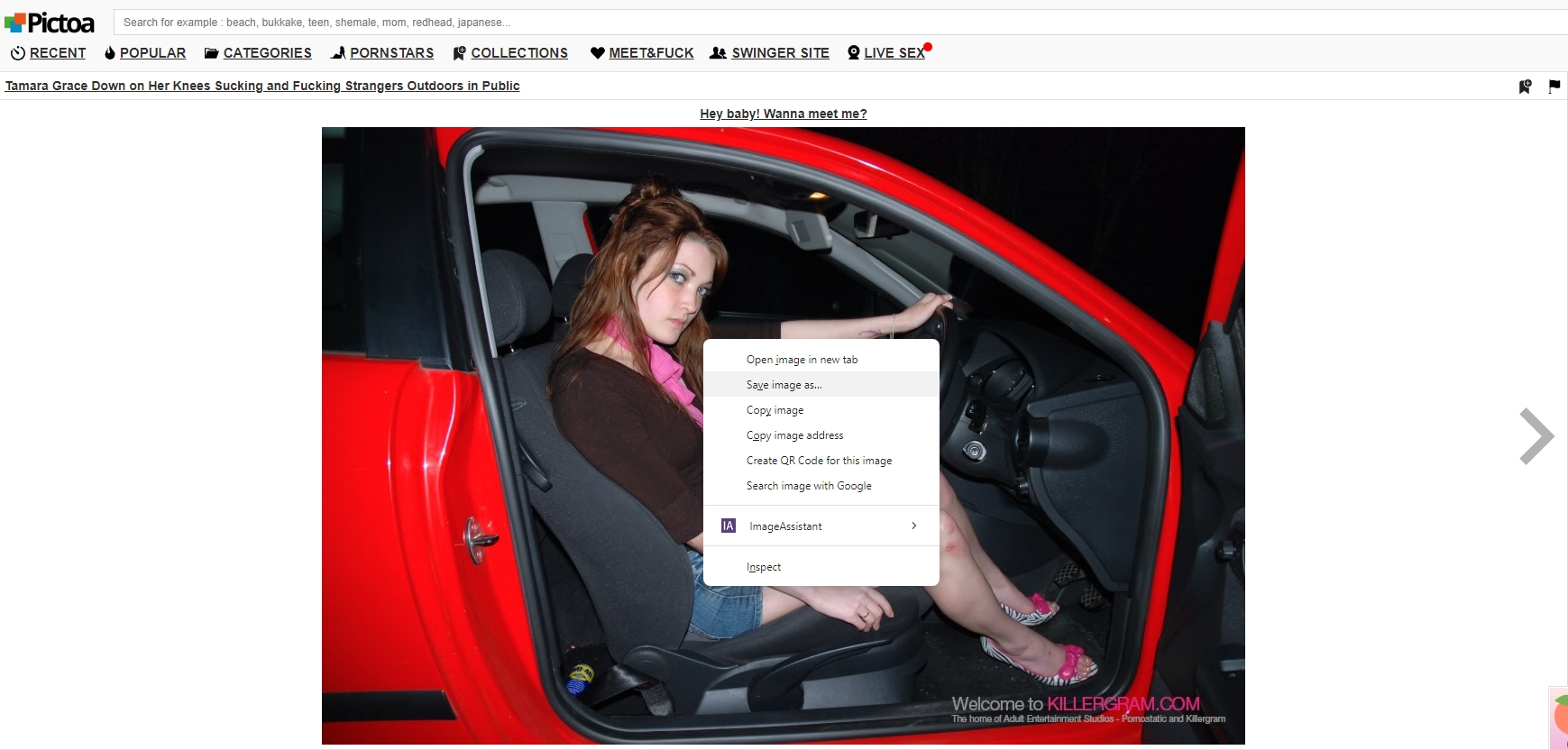
Способ 2. Загрузите изображения и GIF-файлы Pictoa с помощью расширений браузера.
Расширения браузера, такие как « Загрузчик изображений или «Загрузить все изображения» предлагают удобный способ одновременной загрузки нескольких изображений или GIF-файлов из Pictoa. Этот метод подходит для пользователей, которые часто загружают пакеты визуальных эффектов и предпочитают автоматизированный подход.
Шаги:
- Установить расширение: найдите и установите совместимое расширение для загрузки для вашего веб-браузера.
- Доступ к Pictoa: перейдите на веб-сайт Pictoa.
- Активировать расширение. На странице Pictoa, содержащей нужные изображения, активируйте расширение для загрузки.
- Выбор изображений: выберите изображения или GIF-файлы, которые хотите загрузить.
- Начать массовую загрузку: используйте функции расширения, чтобы инициировать процесс массовой загрузки.
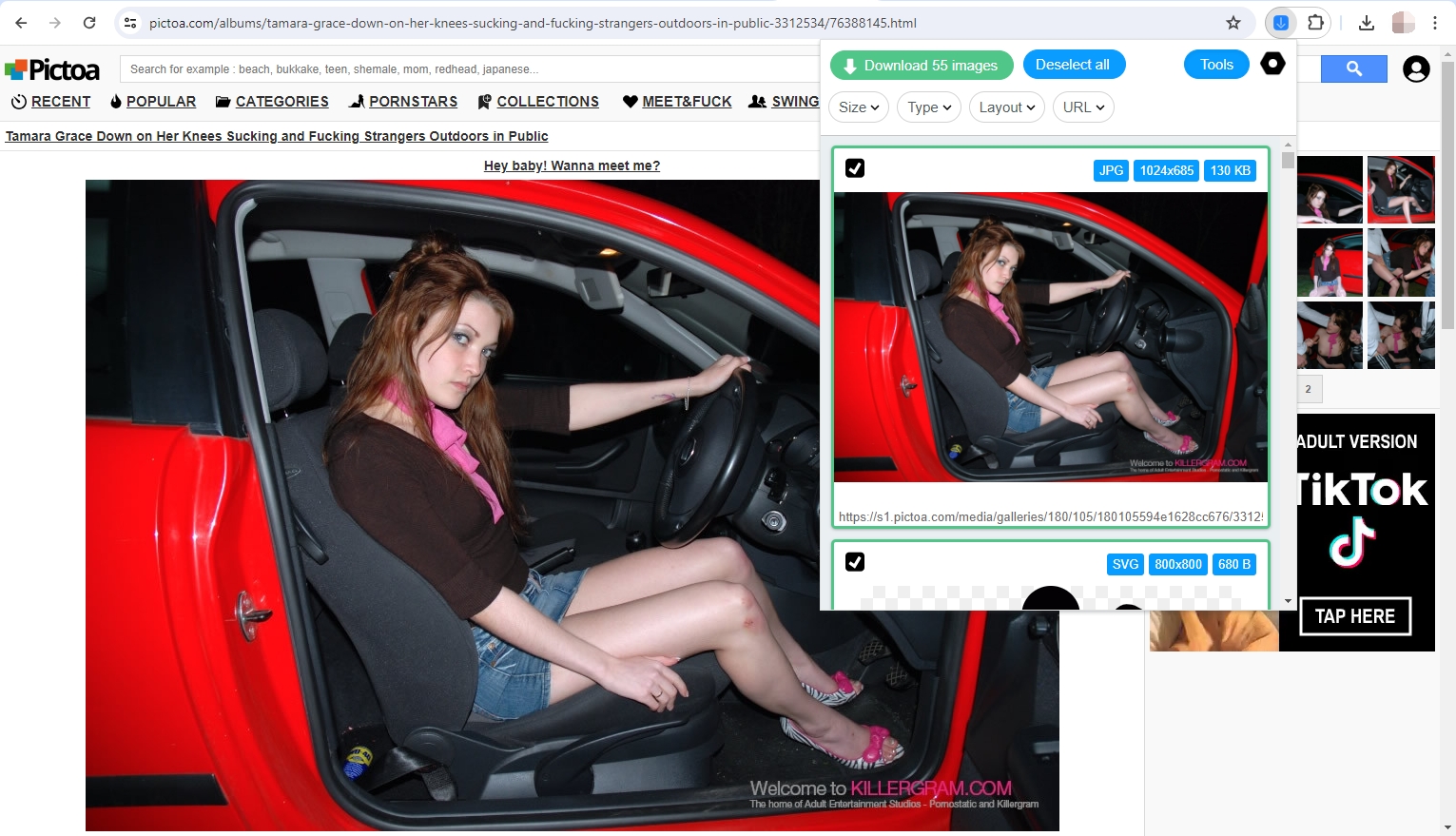
Способ 3. Загрузите изображения и GIF-файлы Pictoa с помощью инструментов захвата экрана.
Инструменты захвата экрана позволяют пользователям захватывать изображения, отображаемые на их экранах, в том числе изображения из Pictoa. Хотя этот метод может потребовать дополнительного редактирования для улучшения захваченных визуальных эффектов, он обеспечивает гибкость и хорошо подходит для пользователей, которые предпочитают варианты настройки.
Шаги:
- Выберите инструмент захвата: выберите надежный инструмент захвата экрана, например «Ножницы» ( Windows ), Снагит или Lightshot (кроссплатформенный).
- Доступ к Pictoa: посетите веб-сайт Pictoa и найдите нужные изображения.
- Захват изображения: используйте инструмент захвата экрана, чтобы захватить изображение или GIF-файл, отображаемый на экране.
- Сохранить снимок: сохраните захваченное изображение или GIF-файл в нужное место на вашем устройстве.
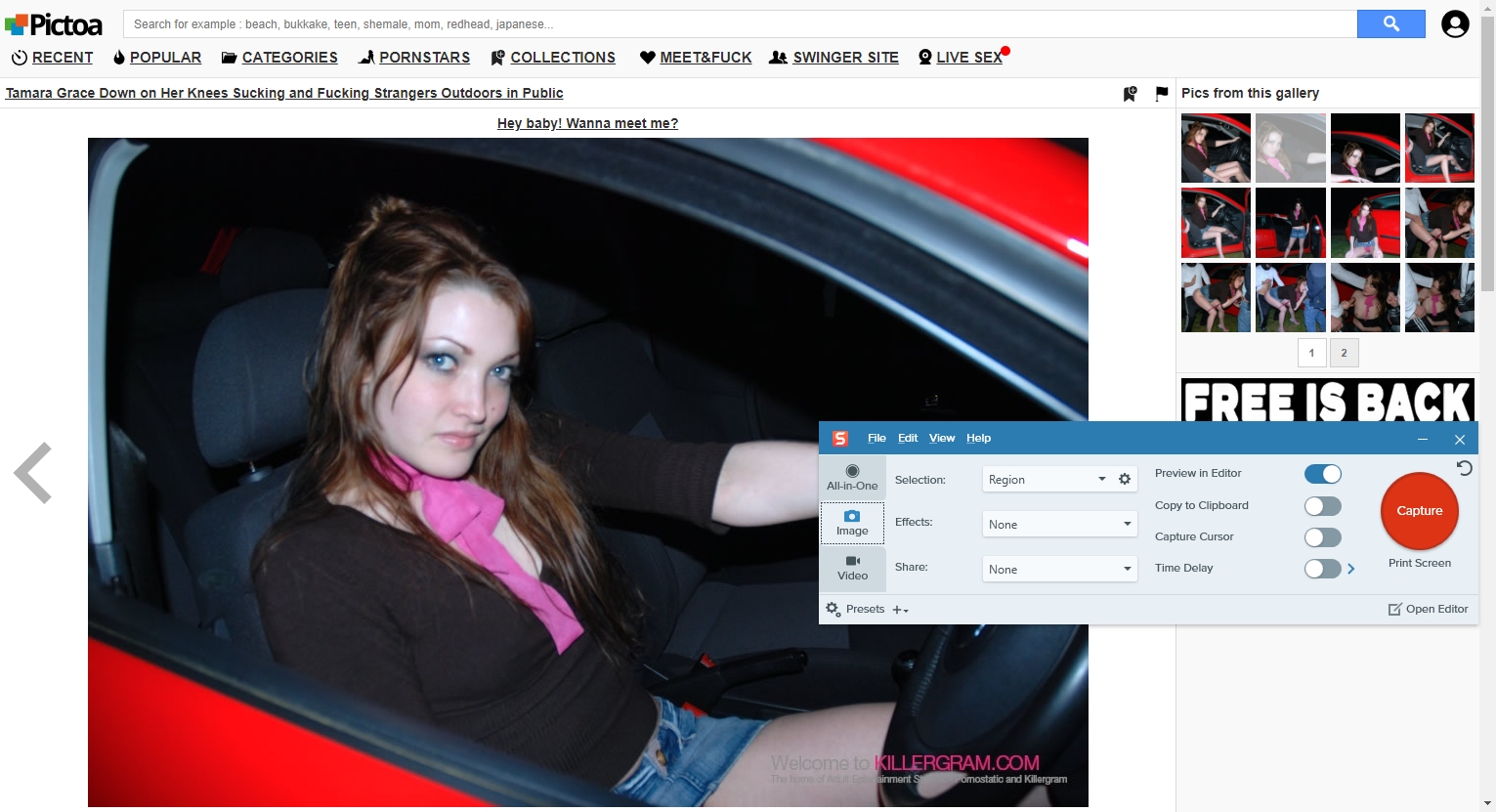
Способ 4. Загрузите изображения и GIF-файлы Pictoa с помощью IDM.
Internet Download Manager (IDM) — это популярное программное обеспечение для управления загрузкой, которое ускоряет загрузку и предлагает расширенные функции для управления загруженными файлами. Интеграция IDM с вашим веб-браузером позволяет вам с легкостью загружать изображения и GIF-файлы из Pictoa.
Шаги:
- Установка IDM: Загрузите и установите Internet Download Manager (IDM) с официального сайта.
- Интеграция с веб-браузером: во время установки IDM предложит вам выполнить интеграцию с вашим веб-браузером. Следуйте инструкциям для завершения интеграции.
- Доступ к Pictoa: откройте веб-браузер и перейдите на веб-сайт Pictoa.
- Выбор изображений: выберите изображения или GIF-файлы, которые вы хотите загрузить с Pictoa.
- Начать загрузку: щелкните правой кнопкой мыши выбранное изображение или GIF-файл и выберите «Загрузить с помощью IDM» в контекстном меню.
- Мониторинг хода загрузки: IDM автоматически начнет загрузку выбранных файлов, и вы сможете отслеживать ход загрузки из интерфейса IDM.
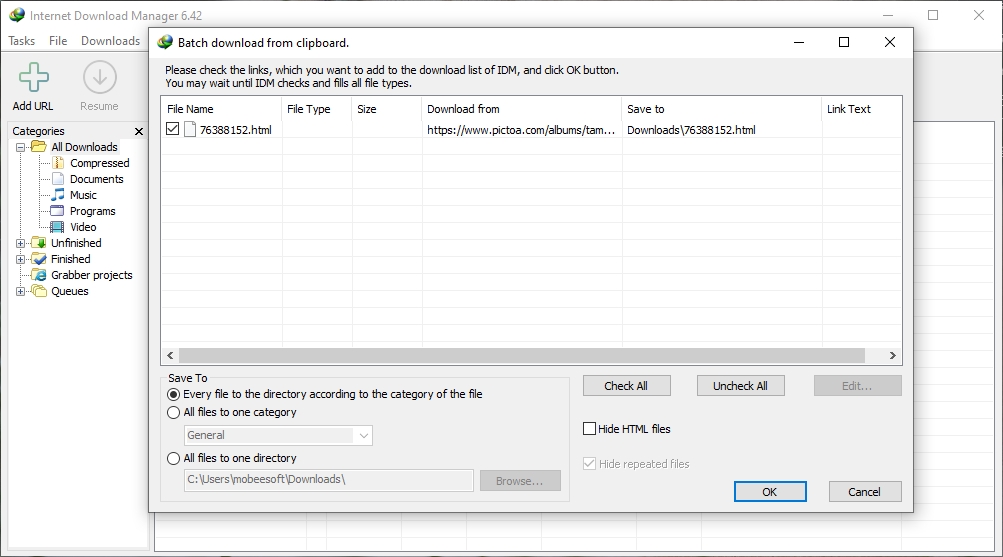
[Рекомендуется] Способ 5. Массовая загрузка изображений и GIF-файлов Pictoa с помощью Imaget
Для пользователей, которым необходимо эффективно загружать большое количество изображений или GIF-файлов, Imaget — это мощный программный инструмент, предназначенный для массовой загрузки полноразмерных изображений и GIF-файлов со всех веб-сайтов, включая Pictoa. Являетесь ли вы обычным пользователем, желающим получить полноразмерные изображения, или опытным пользователем, которому необходимо загрузить обширные коллекции, Imaget может эффективно удовлетворить ваши потребности.
Ниже приведены инструкции по загрузке изображений и GIF-файлов Pictoa с помощью Imaget загрузчик:
Шаг 1 : Загрузить и установить Imaget в вашей системе, используя метод, соответствующий вашей операционной системе ( Windows или macOS).
Шаг 2 : Открыть Imaget на своем компьютере и перейдите к Pictoa, содержащему изображения и GIF-файлы, которые вы хотите загрузить с помощью встроенного браузера, затем нажмите « Автопрокрутка кнопку », чтобы сделать Imaget обнаруживать и отображать доступные изображения и картинки.
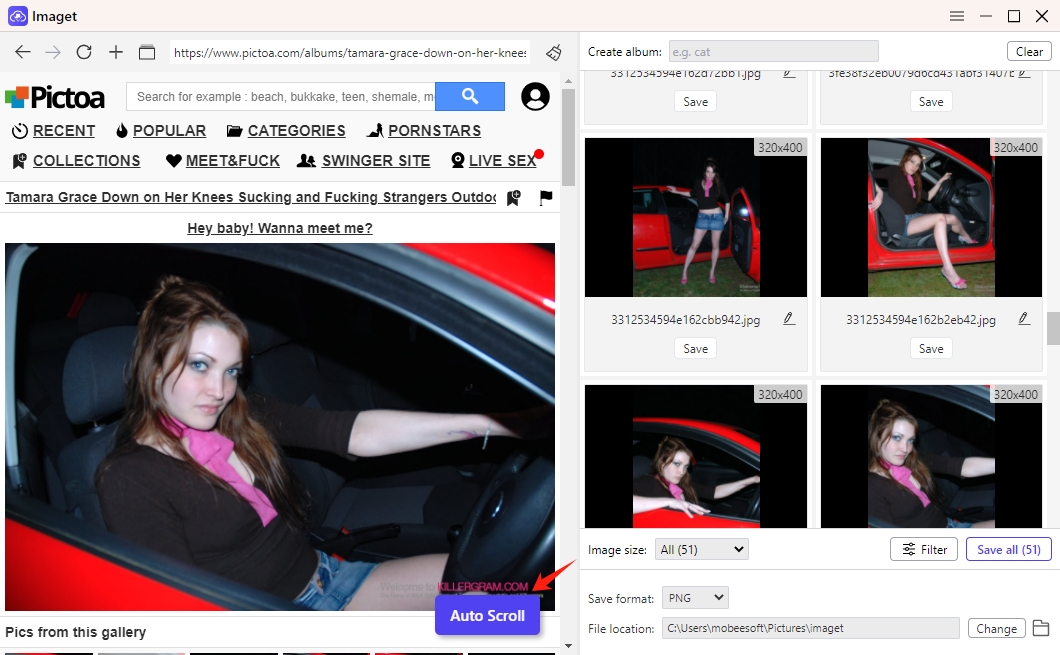
Шаг 3 : Вы также можете вставить список страниц Pictoa или URL-адресов изображений в Imaget и нажмите на "Начинать кнопку для загрузки.
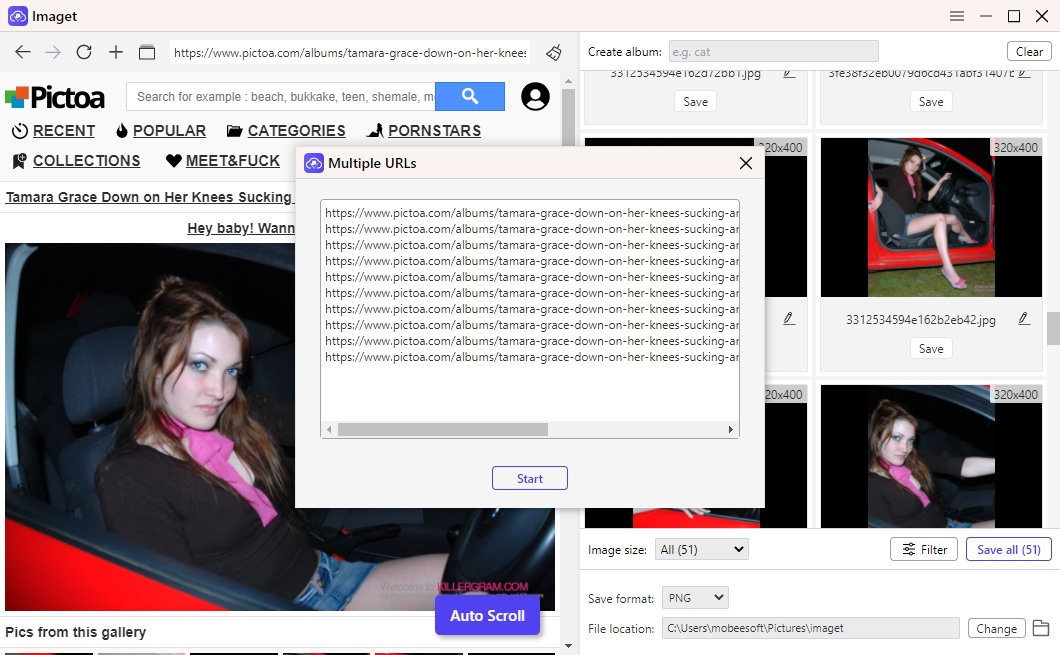
Шаг 4 : фильтруйте предпочтительные изображения или картинки для загрузки, при необходимости настройте другие параметры загрузки; затем нажмите « Сохранить все », чтобы начать процесс массовой загрузки.
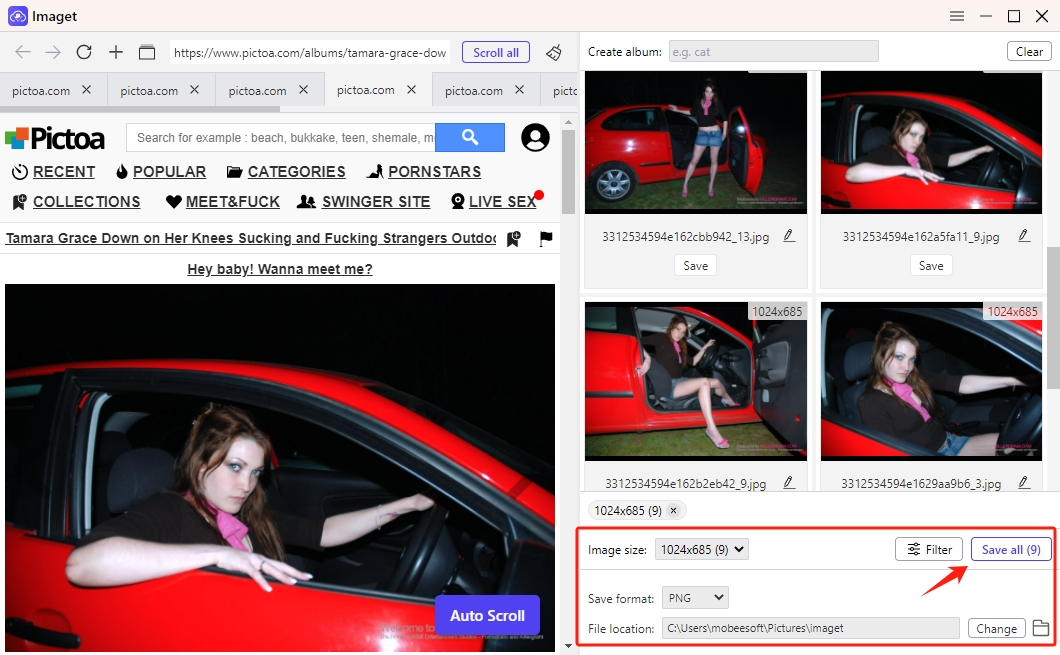
Шаг 5 : После завершения процесса загрузки нажмите « Открыть папку » и перейдите в назначенную папку загрузки, где вы сможете найти все загруженные изображения Pictoa и GIF-файлы, организованные и готовые к использованию.
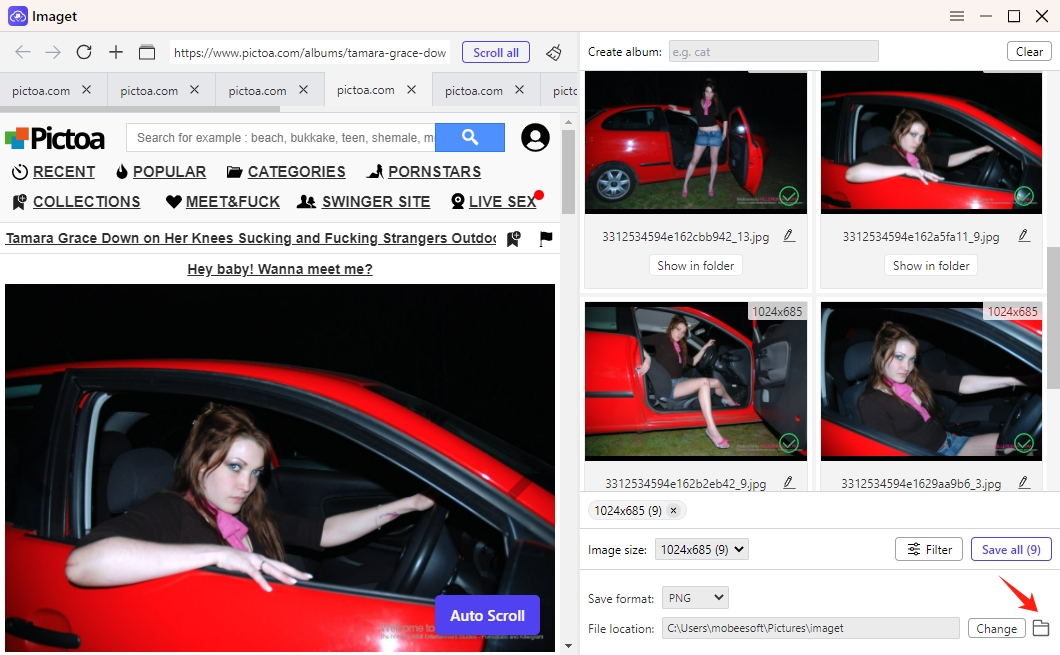
Заключение
В этом подробном руководстве мы рассмотрели несколько методов и пошаговые руководства, которые помогут вам легко загружать изображения и GIF-файлы Pictoa. От прямой загрузки с использованием метода щелчка правой кнопкой мыши до использования расширений браузера, инструментов захвата экрана и диспетчера загрузок из Интернета (IDM) — мы рассмотрели ряд подходов, отвечающих различным предпочтениям и потребностям.
Если вы предпочитаете продвинутый инструмент для эффективной массовой загрузки изображений и GIF-файлов Pictoa, Imaget это лучший выбор. С Imaget , вы можете с легкостью создать собственную коллекцию потрясающих изображений от Pictoa, улучшая свои творческие проекты и визуальные впечатления. Итак, скачайте и попробуйте Imaget чтобы раскрыть весь потенциал захватывающих изображений Pictoa.
- Как загружать изображения и GIF-файлы NSFW?
- Как скачать альбомы из JPG Fish (jpg6.su)?
- Почему загруженные мной изображения не отображаются в галерее?
- Ваши инструменты для бесплатной загрузки манги Clevatess
- Как устранить проблему с загрузкой фотографий в Chrome?
- Лучшие сайты, подобные ImageFap, которые стоит посетить в 2025 году
- Как загружать изображения и GIF-файлы NSFW?
- Как скачать альбомы из JPG Fish (jpg6.su)?
- Почему загруженные мной изображения не отображаются в галерее?
- Ваши инструменты для бесплатной загрузки манги Clevatess
- Как устранить проблему с загрузкой фотографий в Chrome?
- Лучшие сайты, подобные ImageFap, которые стоит посетить в 2025 году
- Как скачать GIF-файлы Софи Рейн?
